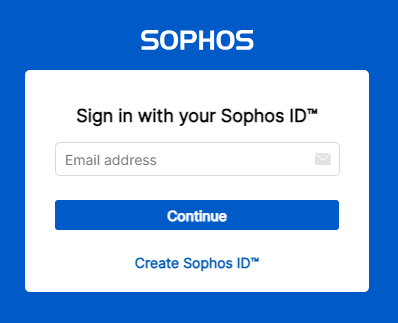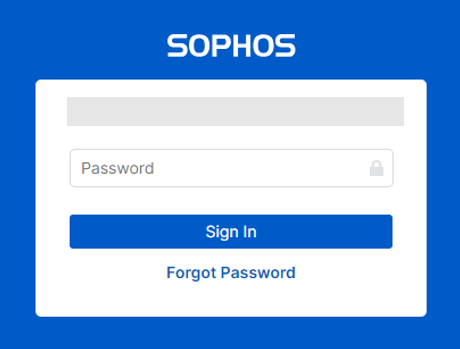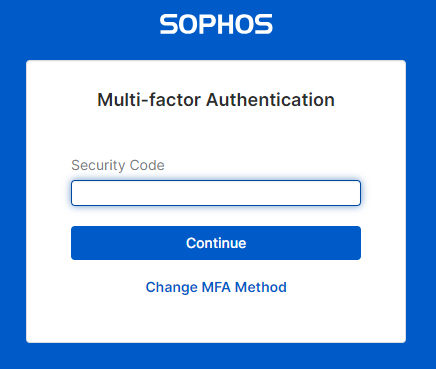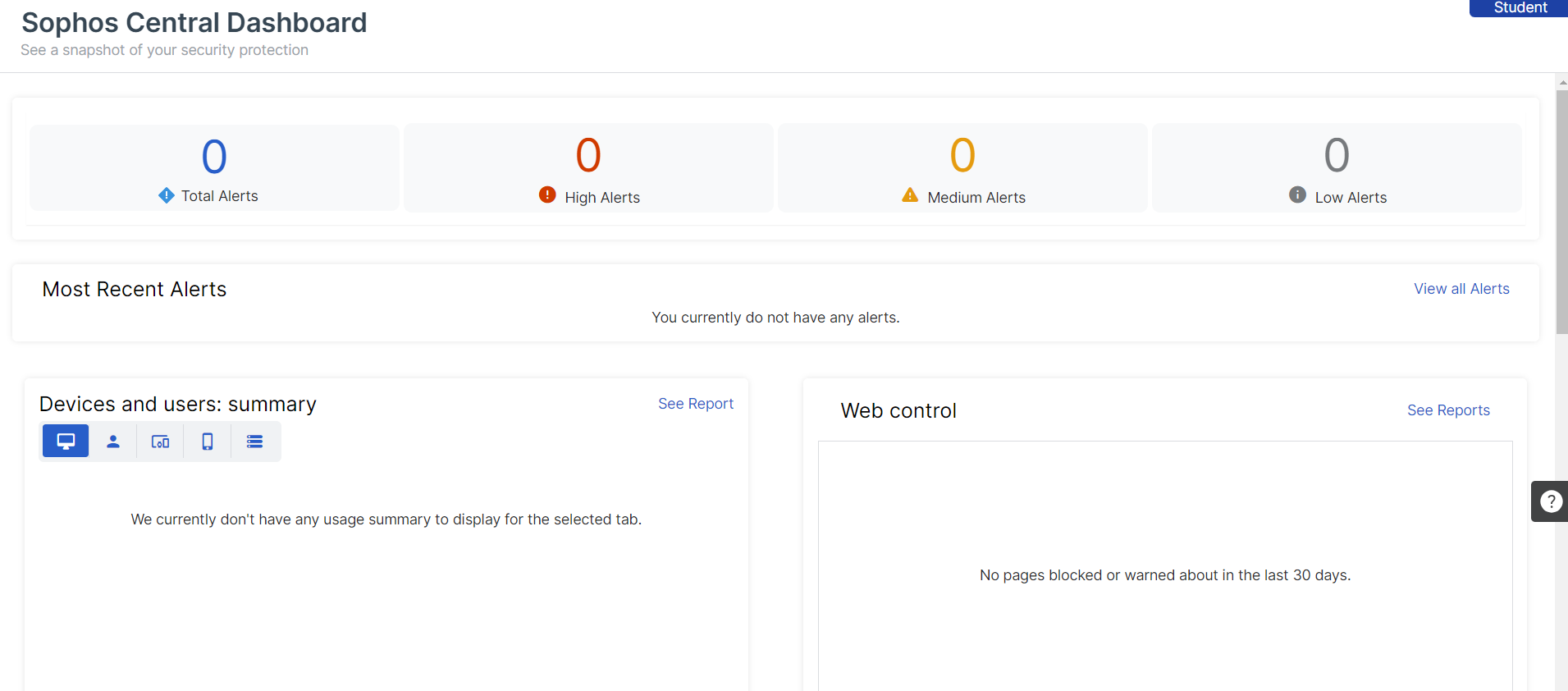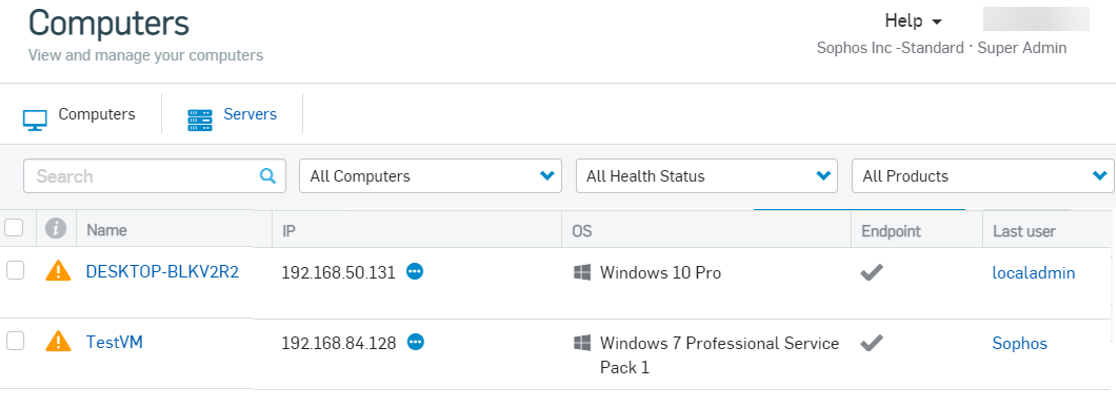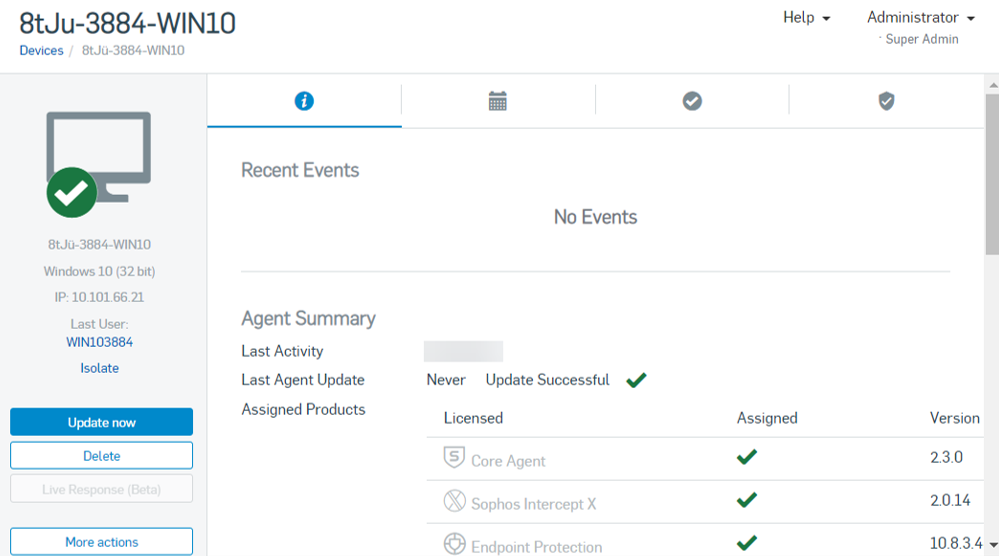Geräte in Sophos Central verwalten
Sie können Ihre Geräte nun in Sophos Central anzeigen und verwalten.
Wenn Sie bereits bei Sophos Central angemeldet sind, überspringen Sie die ersten drei Schritte.
- Gehen Sie zu https://central.sophos.com.
-
Geben Sie Ihre E-Mail-Adresse ein und klicken Sie auf Weiter.
-
Geben Sie Ihr Kennwort ein und klicken Sie auf Anmelden.
-
Geben Sie einen Sicherheitscode ein, um sich bei Sophos Central anzumelden.
Je nach Authentifizierungstyp, den Sie auswählen, erhalten Sie möglicherweise einen Sicherheitscode von uns per Textnachricht, oder Sie können einen mit der Authenticator-App auf Ihrem Mobilgerät generieren.
Sie müssen bei jeder Anmeldung einen neuen Sicherheitscode eingeben.
-
Klicken Sie auf Fortfahren.
Der erste Bildschirm, den Sie sehen, ist das Dashboard von Sophos Central. Hier werden aktuelle Warnmeldungen und Aktivitäten nach Geräten und Benutzern angezeigt.
Tipp
Mit einem Testkonto können Sie alle Produkte testen.
-
Gehen Sie zu Geräte und wählen Sie den Gerätetyp aus, den Sie anzeigen möchten.
Alternativ dazu können Sie zu Meine Produkte > Endpoint > Computer oder Server > Server wechseln.
Hinweis
Ihre Geräte werden mit dem in Windows registrierten Namen angezeigt.
-
Klicken Sie auf ein Gerät in der Liste, um dessen Seite mit den Details anzuzeigen. Sie sehen:
- Sicherheitszustand. Ein grünes Häkchen zeigt einen einwandfreien Zustand an. Orangefarbene oder rote Warnungen zeigen an, dass Alarme vorliegen.
- Die auf dem Gerät installierten Sophos-Produkte.
- Neueste Ereignisse auf dem Gerät.
-
Klicken Sie auf die anderen Registerkarten auf der Seite, um einen vollständigen Ereignisverlauf, die auf das Gerät angewendeten Richtlinien und vieles mehr anzuzeigen.